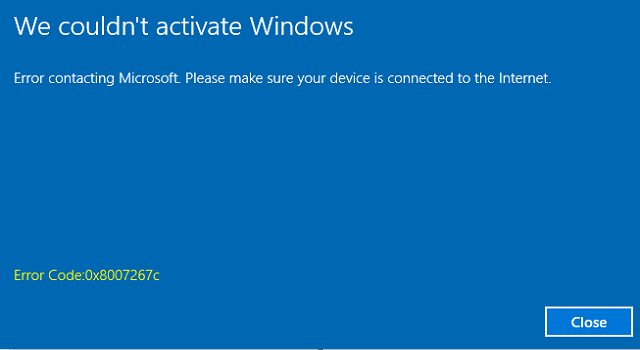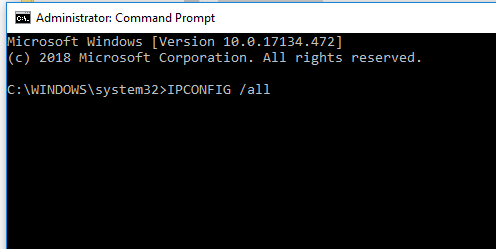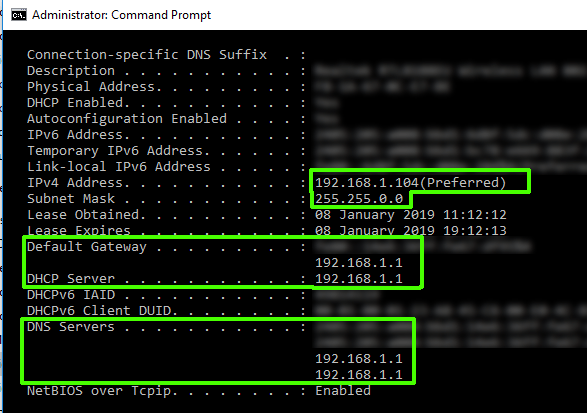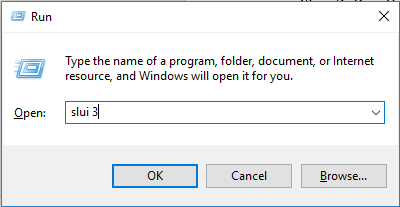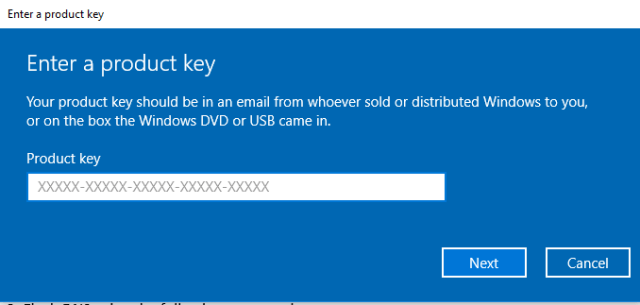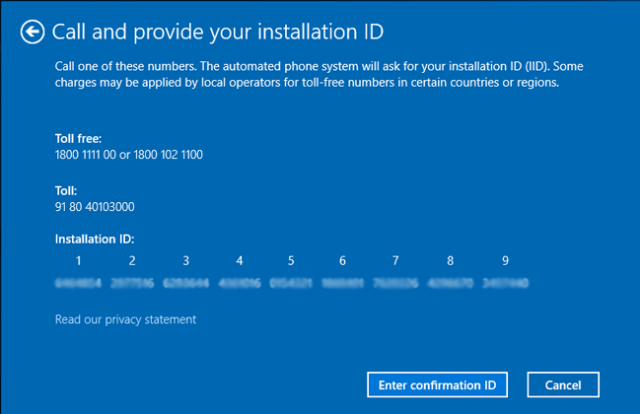Tu peux recevoir Erreur d'activation de Windows 10 0x8007267C après la mise à niveau ou la nouvelle installation et chaque fois que vous entrez la clé de licence, vous pouvez recevoir le message d'erreur suivant:
Nous n'avons pas pu activer Windows.
Erreur de contact avec Microsoft. Assurez-vous que votre appareil est connecté à Internet.
Comprenons ce que dit le code d'erreur 0x8007267C !!
La erreur 0x8007267C signifie qu'il y a un problème de configuration DNS sur votre PC, donc votre PC n'est pas activé avec la clé de licence.
Error code 0x8007267C definition:
No DNS servers configured for local system
DNS_ERROR_NO_DNS_SERVERS
Comment réparer l'erreur d'activation de Windows 0x8007267C?
Avec la fin de corriger l'erreur d'activation de Windows 0x8007267C, vous devez suivre les méthodes de cet article. Cet article définit quelques astuces utiles pour vous aider à résoudre ce problème..
Méthode 1: réparer à l'aide de l'outil de réparation système avancé
Erreur 0x8007267C principalement lorsque le fichier source est corrompu, Les fichiers DLL et autres fichiers système sont manquants, Entrées de registre invalides ou corrompues, logiciel système, pilotes et système d'exploitation obsolètes, etc. possibilité d'avoir la même erreur. Advanced System Repair Tool est un outil de réparation tout-en-un pour PC Windows qui prend en charge tous les problèmes de PC et les résout avec un seul bouton.
Méthode 2: enregistrer le serveur DNS
Comme cette erreur se produit principalement lorsqu'il n'y a pas de serveur d'enregistrement DNS, l'enregistrement du serveur DNS pourrait être la meilleure solution. Voici les étapes pour enregistrer le serveur DNS.
Paso 1: Ouvrir l'invite de commande en tant qu'administrateur.
Paso 2: Exécutez la commande suivante.
IPCONFIG /all
Paso 3: Vérifie ça adresse IP, masque de sous-réseau, Serveur dns, Oui Passerelle par défaut configuré correctement.
Méthode 3: restableur TCP / IP
Réinitialisation TCP / IP résoudre les problèmes de réseau sur un PC Windows. Si vous recevez code d'erreur 0x8007267C, alors tu dois restableur TCP / IP en utilisant les méthodes suivantes.
Réinitialiser automatiquement
Si vous n'avez pas beaucoup de connaissances sur le système d'exploitation, vous pouvez choisir cette solution. Il existe un petit outil de Microsoft qui peut réinitialiser TCP / IP automatiquement. Vous pouvez télécharger cet outil ici.
https://support.microsoft.com/en-in/help/299357/how-to-reset-tcp-ip-by-using-the-netshell-utility
Réinitialiser manuellement
Paso 1: Ouvert Invite de commandes en tant qu'administrateur
Paso 2: Effacer le DNS en utilisant la commande suivante.
ipconfig /flushdns
Paso 3: Exécutez la commande suivante pour restableur TCP / IP
netsh int ip reset
Paso 4: Redémarrez votre ordinateur.
Paso 5: Ouvert Exécuter la boîte de dialogue pressage Tecla de Windows + Ret écrire écluse 3 commande et cliquez d'accord.
Paso 6: il s'ouvrira Boîte d'activation de Windows. Entrez votre clé de produit ici et cliquez sur suivant pour enregistrer la fenêtre.
Méthode 4: Activation du socle
C'est un activation par téléphone processus où vous devez convertir votre clé de licence existante en clé MAK, puis appelez le support Microsoft pour activer Windows.
Paso 1: Convertir la clé de licence en clé MAK. Ouvrir l'invite de commande en tant qu'administrateur et exécutez la commande suivante. Échangez xxxx-xxxxx contre votre clé de licence.
slmgr -ipk xxxxx-xxxxx-xxxxx-xxxxx-xxxxx-xxxxx
vous retournera une clé MAK unique.
Paso 2: Ouvrez Exécuter Windows en appuyant sur Tecla de Windows + R et écrire écluse 4 et cliquez d'accord. Il ouvrira un assistant d'activation par téléphone.
résumé
Dans cet article, J'ai essayé d'expliquer comment pouvez-vous corriger l'erreur d'activation de Windows 10 0x8007267C facilement. Si vous avez une autre solution pour résoudre ce problème, partagez vos précieuses connaissances dans la section des commentaires.